
Cuprins:
- Autor John Day [email protected].
- Public 2024-01-30 11:46.
- Modificat ultima dată 2025-01-23 15:04.

O MODALITATE NOUĂ ȘI ÎMBUNĂTĂȚITĂ DE A UTILIZA GARMIN E-TREX CU GOOGLE EARTH, CU LAPTOP, G. P. S. ȘI SOFTWARE CAPACITATEA DUMNEAVOASTRĂ DE A FI O CONFIGURARE ADEVĂRATĂ. Bineînțeles, acest lucru va fi pentru conștiința prețului. DACĂ AVEȚI ORICE ÎNTREBĂRI, RUGĂȚIȚI-VĂ LIBER PENTRU A ÎNTREBA ȘI NU UITAȚI SĂ EVALUAȚI ACEST INSTRUCTABIL
ȘI AM INSTRUCTABIL DE A UTILIZA DELORME LT20 CU GOOGLE EARTH. !!!!! NU SUNT RESPONSABIL PENTRU NICIUNE ACȚIUNE ȘI SAU DAUNE PE CARE LE FACEȚI CU ACEST INSTRUCTABIL !!!!! PUN TOT CE STIU DACĂ AȚI ORICE ÎNTREBĂRI SĂNAȚIȚI-VĂ LIBER DE ÎNTREBAT.
Pasul 1: Strângeți-vă împreună toate componentele hardware


1. Laptop Windows XP Professional 2.8 ghz Intel Celeron 512 mb 40 gig drive Nu trebuie să fie același, dar aveți nevoie de. NET FRAMEWORK gratuit de la Microsoft. NET FRAMEWORK de la Microsoft.2. Legenda dvs. Garmin E-TREX https://www.instructables.com/files/deriv/FQ7/IG9E/FA0CV804/FQ7IG9EFA0CV804. MEDIUM.jpg3. Un cablu serial la USB Cablu serial la USB pentru a vă putea conecta unitatea Garmin la laptop dacă nu aveți un port serial, Radio Shack le are în stoc https://www.instructables.com/files/deriv/FTX /HDT7/FA0CV80F/FTXHDT7FA0CV80F. MEDIUM.jpg
Pasul 2: Adunați toate software-urile împreună

1. Instalați. NET FRAMEWORKNET FRAMEWORK de la Microsoft.2. Instalați driverele pentru cablul SERIAL TO USB în computer. Instalați Google Earth. Instalați Earth Bridge.
Pasul 3: Reunește-l pe toți




Ei bine, dacă aveți toate acestea, aproape că ați făcut treaba bună de a ține pasul. Recompensele sunt foarte interesante și informative. Oamenii de la mașina de lângă noi se sperie când văd o vedere Areal a zonei din jurul nostru. Aveți grijă când conduceți, folosiți acest lucru numai dacă sunteți pasager1. Conectați serialul la cablul USB al computerului, după instalarea driverelor. Setați unitatea GPS la „NEMA IN / NEMA OUT”. în zona de setări. Când deschideți Earth Bridge, mergeți la preferințe și „bifați” începeți să generați KML out put. acesta este fișierul creat pentru a permite sistemului să vorbească „Limba Google Earth”. https://www.instructables.com/files/deriv/F5F/HDO6/FA0CVCI2/F5FHDO6FA0CVCI2. MEDIUM.jpg4. Observați „COM PORT SETTING = 7” asigurați-vă că cablul SERIAL to USB se află pe același port, în Device Manager. https://www.instructables.com/files/deriv/F5F/HDO6/FA0CVCI2/F5FHDO6FA0CVCI2. MEDIUM.jpg5. Conectați unitatea Garmin și porniți-o. Acum deschideți Google Earth „dacă nu ați bifat Pornirea Google Earth”. Motivul pentru care nu am făcut-o, atât de multe lucruri pot merge prost câte un articol la un moment dat. Veți observa că prima pagină a Earth Bridge are opțiuni cu care vă puteți juca, simțiți-vă liber și să oferiți ceva creatorului prog, dacă doriți. Http://www.instructables.com/files/deriv/FUW/ JLU0 / FA0CVCI4 / FUWJLU0FA0CVCI4. MEDIUM.jpg7. Dacă totul a mers bine, veți vedea GPS-ul dvs. comunicând cu Google Earth. https://www.instructables.com/files/deriv/FA0/MUYW/FA0CVCI3/FA0MUYWFA0CVCI3. MEDIUM-j.webp
Pasul 4: FELICITĂRI
Felicitări, vă rugăm să fiți atenți și să nu conduceți vehiculul și faceți acest lucru în același timp, este minunat dacă sunteți pasager, din nou, fiți încă atenți cu HEAD / LAPTOP / AIRBAGS. NU SE AMESTECĂ.
DISTRACȚI-VĂ, VĂ RUGĂM ȘI LĂSAȚI-MĂ CĂ ȘTI CE GÂNDIȚI.
Recomandat:
Rechinul de pământ: 4 pași
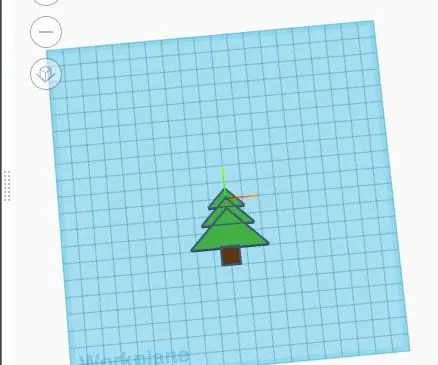
Land Shark: Acest instructable a fost creat pentru a îndeplini cerințele de proiect ale Makecourse de la Universitatea din Florida de Sud (www.makecourse.com) Land Shark este un robot controlat de Arduino cu toate capacitățile terenului și un mecanism de recuperare a gunoiului
Sertare de recoltă - Concurs NASA care crește dincolo de Pământ: 5 pași (cu imagini)

Sertare de recoltă - Concursul NASA Crește dincolo de Pământ: Rezumat: La bordul stației spațiale internaționale, astronauții nu au prea mult spațiu pentru cultivarea alimentelor. Această grădină hidroponică este proiectată să funcționeze eficient folosind cantitatea minimă de spațiu pentru recoltarea a 30 de plante într-un program rotativ într-un
Fereastra pe Pământ: TRĂIEȘTE DIN ISS: 3 pași

Window on the Earth: LIVE FROM ISS: Oh, îmi place faptul că există camere pe Stația Spațială Internațională și există un flux live 24/7 și îl puteți transmite în flux pe computerul dvs. local, dar preferatul meu este utilizarea alimentarea ca economizor de ecran, atunci când computerul este în stand-by. Eu am
Proiect ITTT 2018 - Pământ: 5 pași

Proiect ITTT 2018 | Pământ: Bună ziua! Școala mea mi-a oferit un proiect în care trebuia să creez un sistem interactiv folosind Arduino și să-l construiesc în viața reală. Am decis să fac un glob mondial în care interacțiunea cu senzorii și butoanele să lumineze țările și să facă lumea să se rotească
Oglindă magică Pământ și Lună: 4 pași

Oglindă magică Pământ și Lună: Ceas cu oglindă magică alimentat de tabletă, care arată Luna / Pământul și condițiile actuale din exterior
